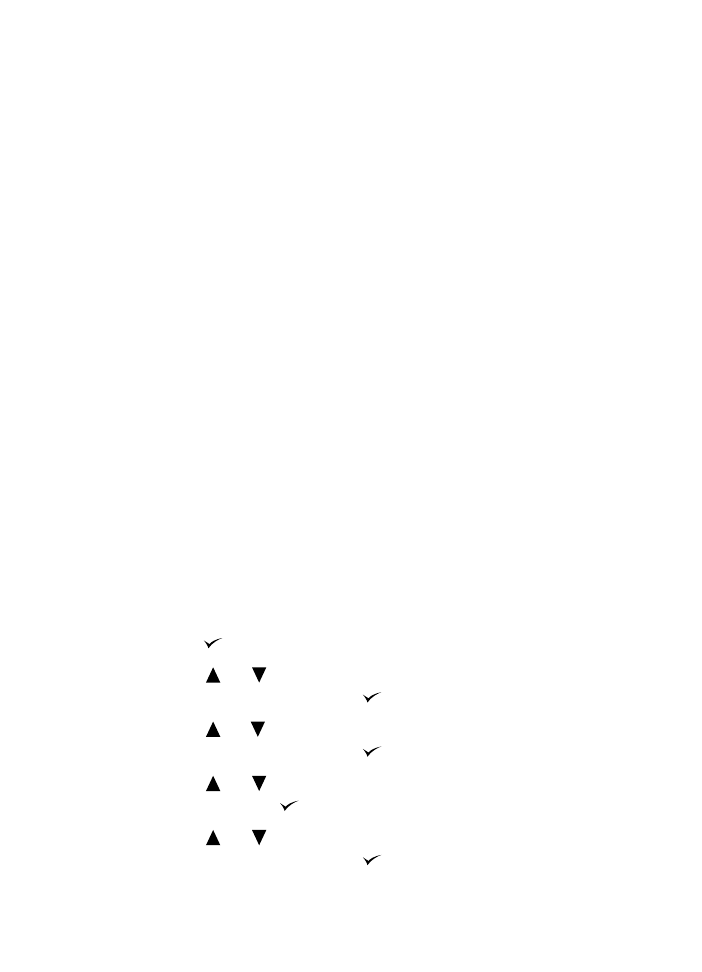
Zımbalayıcıyı seçme
Genellikle zımbalayıcıyı programınız veya yazıcı sürücünüz
üzerinden seçebilirsiniz, ancak bazı seçenekler yalnızca yazıcı
sürücüsünden kullanılabilir.
Seçimlerinizi nerede veya nasıl yapacağınız programınıza veya
yazıcı sürücünüze göre değişir. Zımbalayıcıyı programdan veya
yazıcı sürücüsünden seçemiyorsanız, yazıcının kontrol panelinden
seçin.
Zımbalayıcıyı HP LaserJet 9000 kontrol panelinden
seçmek için
1
tuşuna basarak menülere girin.
2
ve
düğmelerini kullanarak
CİHAZI YAPILANDIR
seçeneğine ilerleyin ve
düğmesine basın.
3
ve
düğmelerini kullanarak
ÇOK İŞLEVLİ SON İŞLEMCİ
seçeneğine ilerleyin ve
düğmesine basın.
4
ve
düğmelerini kullanarak
ZIMBA TELİ
seçeneğine
ilerleyin ve
düğmesine basın.
5
ve
düğmelerini kullanarak istediğiniz zımbalama
seçeneğine ilerleyin ve
düğmesine basın.
Zımbalama seçenekleriniz Yok, Bir veya İki zımbadır.
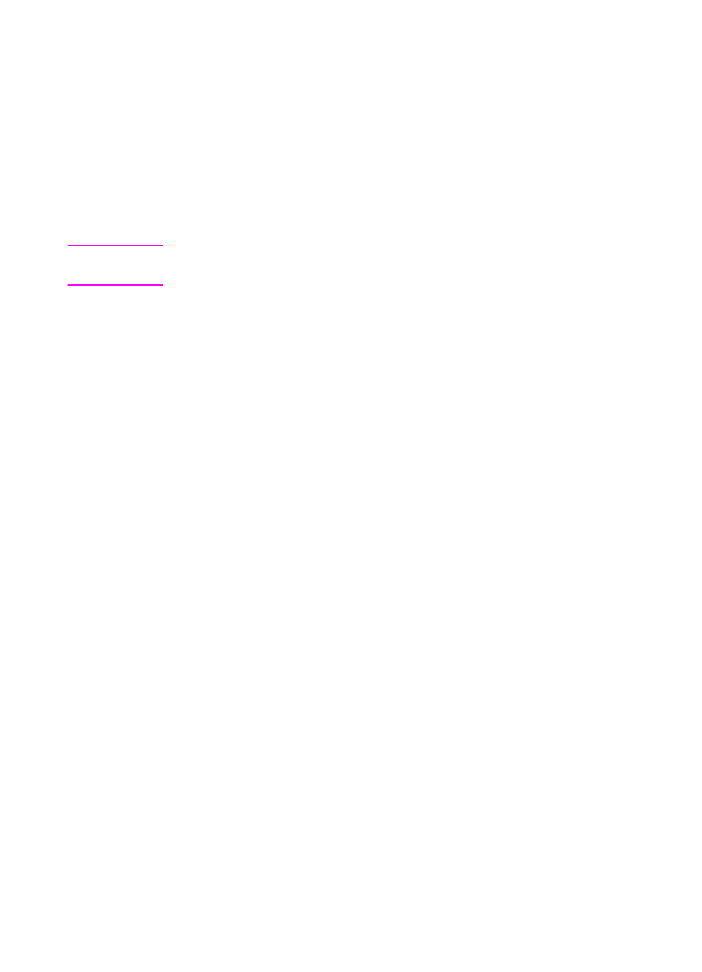
26 2 Son işlemci tarafından yapılan işler
TRWW
Zımbalayıcıyı HP LaserJet 9000mfp kontrol
panelinden seçmek için
1
Ayarları Kopyala öğesine dokunun.
2Zımba menüsünde Köşe veya Kenar öğesine (belgelerin
neresinden zımbalanmasını istiyorsanız) dokunduktan sonra
Tamam öğesine dokunun. Sayfa Kopyaları menüsünden
Kitapçık öğesini seçtiyseniz, zımbalama seçenekleriniz
şunlardır: Yok, Tek, Çift, ve Tel Dikiş.
Not
Dokunulan ekranın sağ tarafındaki sayfa simgesi zımbanın yerini
gösterir.
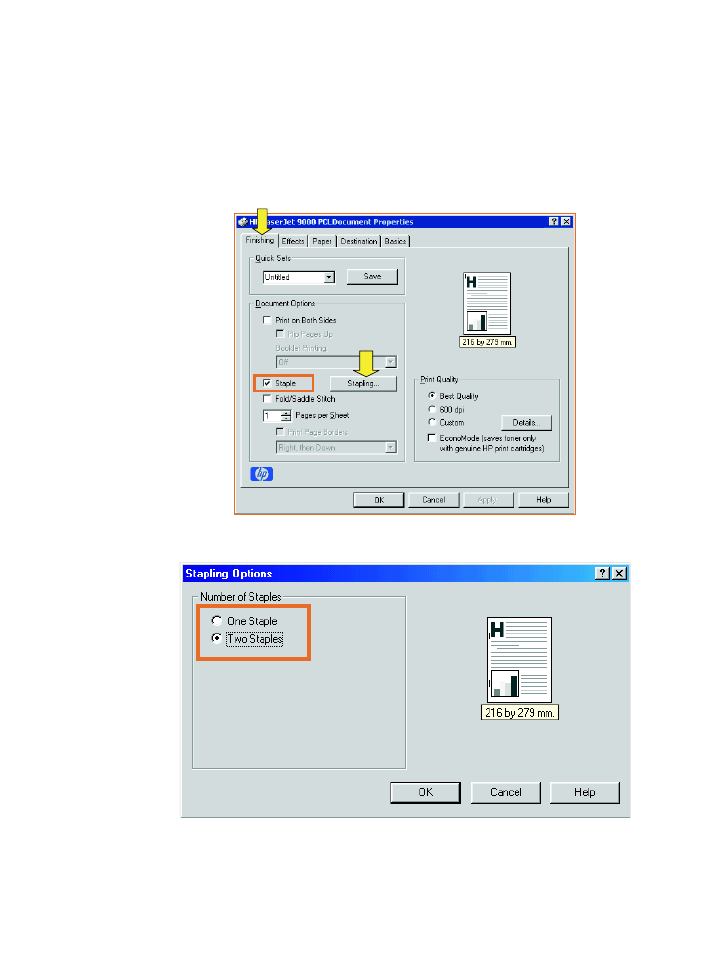
TRWW
Zımbalayıcıyı kullanma 27
Belgeleri zımbalamak için
Windows
1
Dosya’yı, Yazdır’ı ve daha sonra Özellikler’i tıklatın.
2
Sürücü türünüze göre yönergeleri izleyin:
• Bir PCL sürücü kullanıyorsanız, Bitiriş sekmesini tıklatın ve
Zımba kutusunu işaretleyin. Zımbalama’yı tıklatın.
• İstediğiniz zımba sayısını seçin.
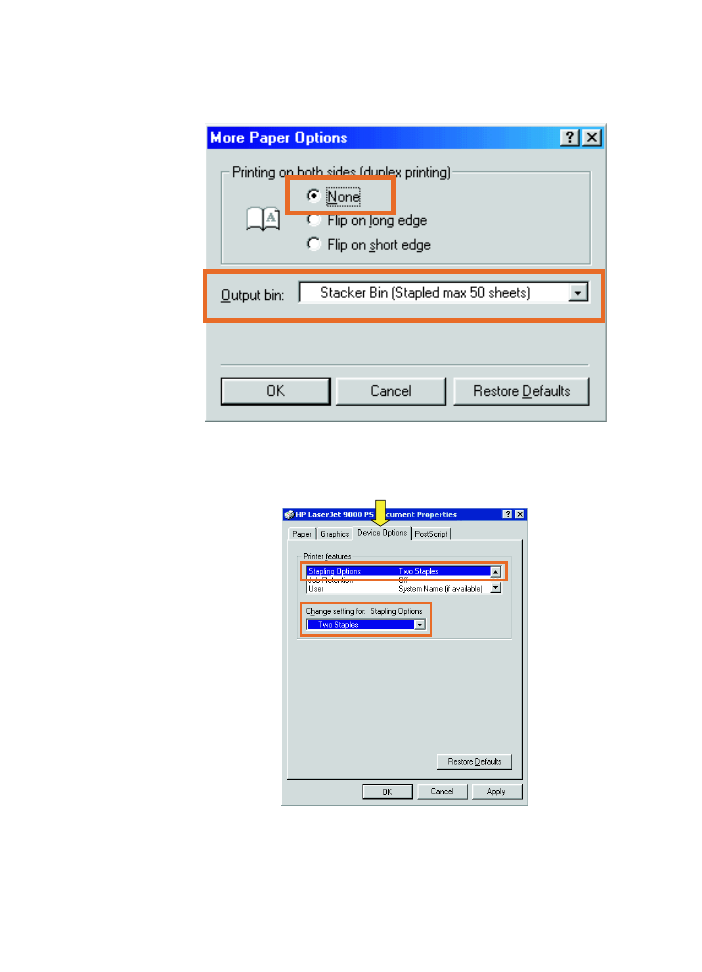
28 2 Son işlemci tarafından yapılan işler
TRWW
• Windows 95 veya Windows 98 için PS sürücüsü
kullanıyorsanız, açılan menüden Yığınlayıcı Bölmesi
(Zımbalı en fazla 50 yaprak) öğesini seçin.
• Aygıt Seçenekleri sekmesini tıklatın. Açılan menüden
Zımbalama Seçenekleri Çift Zımba öğesini seçin. Açılan
menüden Çift Zımba’yı seçin.
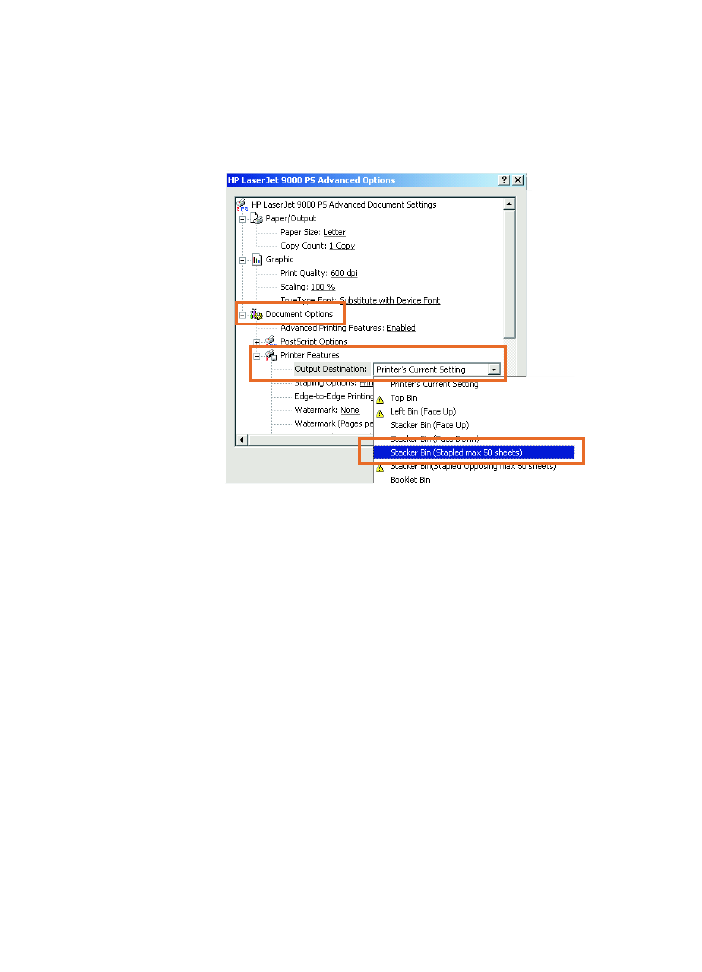
TRWW
Zımbalayıcıyı kullanma 29
• Windows NT veya Windows 2000 için PS sürücü
kullanıyorsanız, Belge Seçenekleri, Yazıcı Özellikleri, Çıktı
Hedefi ve Zımbalayıcı alanlarında uygun ayarları seçin.
Ayrıca, Çıktı Hedefi sekmesindeki Yığınlayıcı Bölmesi
(Zımbalı en fazla 50 sayfa) öğesini seçerseniz zımbalayıcı
seçeneği otomatik olarak seçilir.
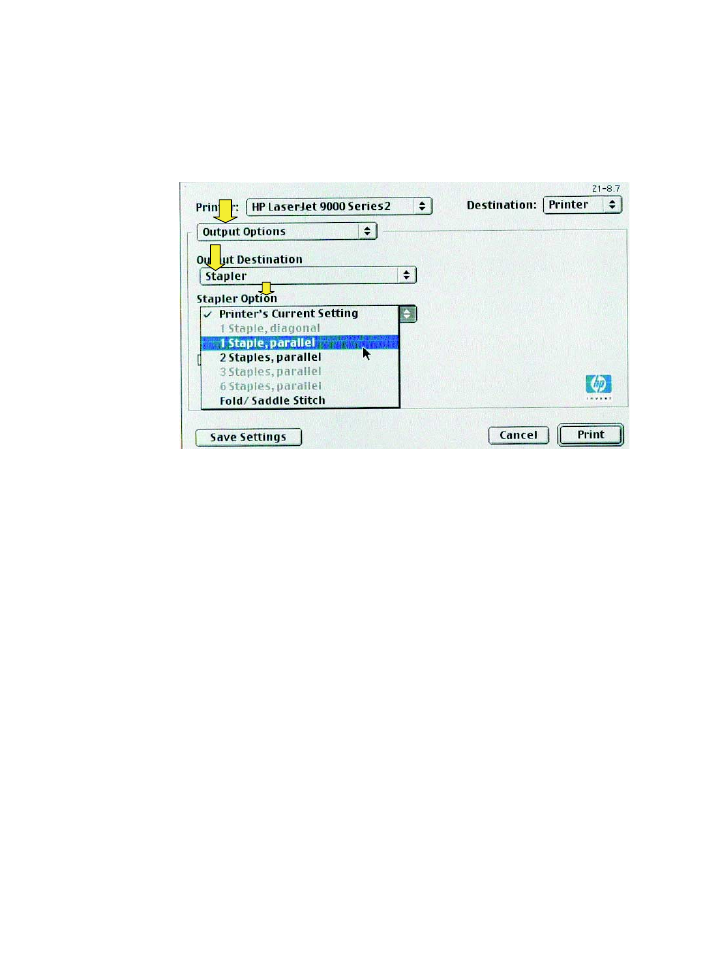
30 2 Son işlemci tarafından yapılan işler
TRWW
Macintosh
1
Önce File’yı sonra Print’ı tıklatın.
2
Açılan menüden Print Options’ni seçin.
3
Açılan menüden Stapler Option’ni seçin.
Mac OS X
1
Önce File’yı sonra Print’ı tıklatın.
2
Açılan menüden Finishing’i seçin. Aşağı açılan menüden
Stapler Option’ni seçin.
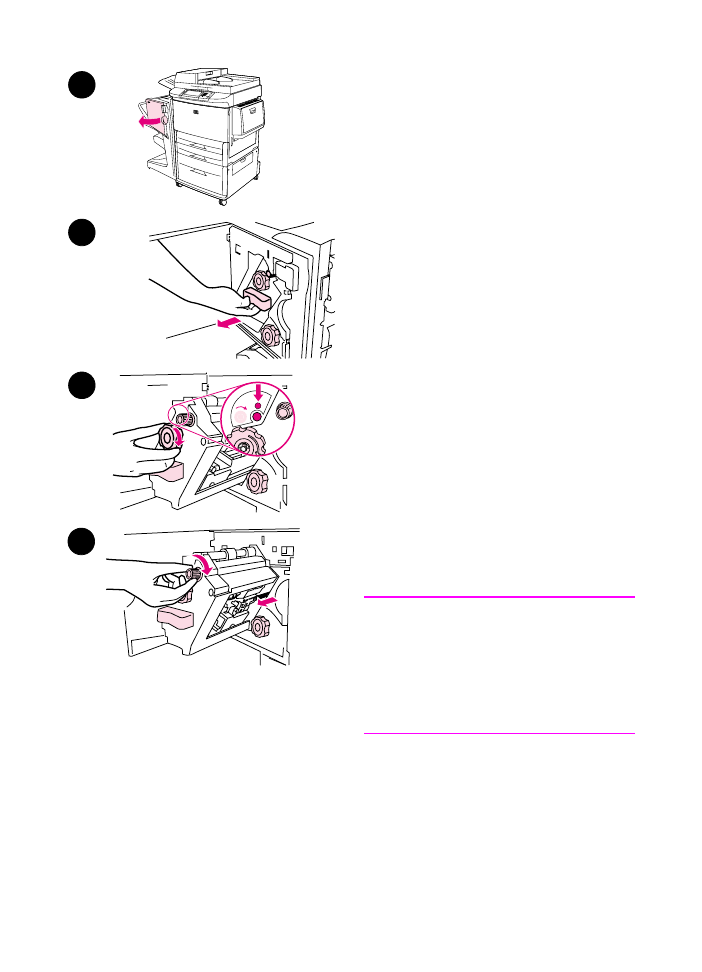
TRWW
Zımbalayıcıyı kullanma 31
Zımbalayıcı kartuşunu
takma
Zımbalayıcı kartuşunda 20 ile 50 zımba
teli kaldığında, yazıcının kontrol
panelinde
ZIMBA KARTUŞUNDA AZ
ZIMBA KALDI
iletisi görüntülenir.
Zımbalayıcı kartuşunda hiç zımba teli
kalmadığında, Yazıcının kontrol
panelinde
ZIMBA KARTUŞUNDA ZIMBA
YOK
iletisi görüntülenir.
Zımbalama kartuşunu
doldurmak için
1
Zımbalama biriminin kapağını açın.
2
Zımbalama birimini kendinize doğru
çekin.
3
Mavi noktayı görene kadar büyük
yeşil düğmeyi döndürün (mavi
nokta zımbalayıcının açıldığını
belirtir)
4
Zımba kartuşu zımbalama biriminin
soluna doğru gidene kadar
zımbalama biriminin üst kısmındaki
küçük yeşil düğmeyi saat yönünde
döndürün.
DİKKAT
Mavi nokta zımbalama biriminin
penceresinde göründüğünde zımba
kartuşunu çıkarabilirsiniz. Pencerede
mavi nokta görünmeden zımba
kartuşunu çıkarmaya çalışırsanız, aygıta
zarar verebilirsiniz.
2
3
4
1
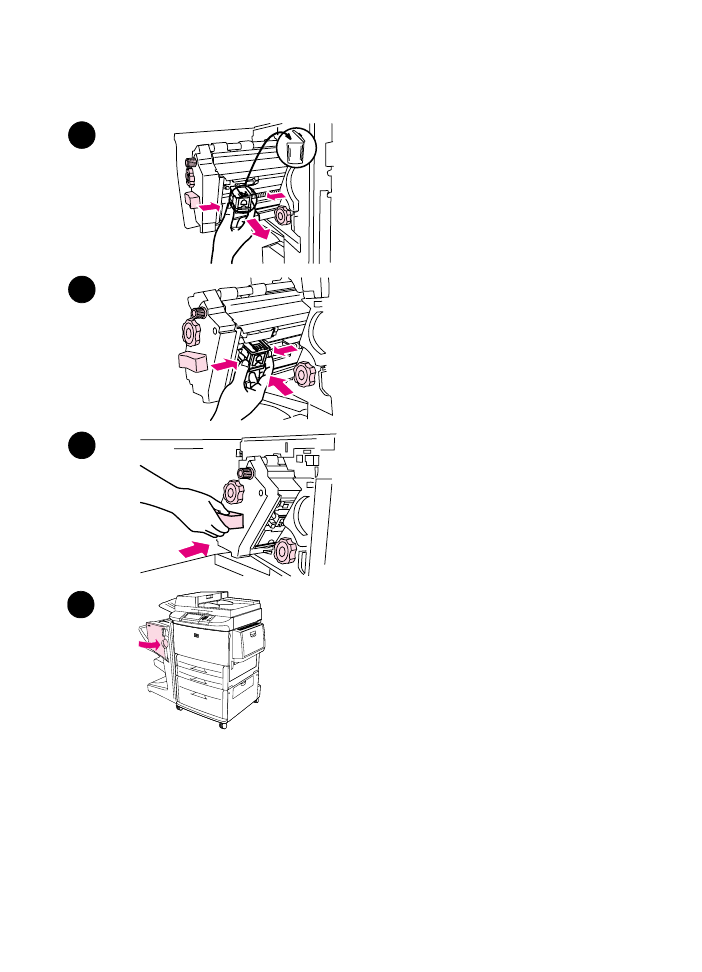
32 2 Son işlemci tarafından yapılan işler
TRWW
5
Boş zımba kartuşunda dilleri
sıkıştırıp boş kartuşu çekin.
6
Yeni zımba kartuşunu yerine
oturacak şekilde itin.
7
Zımbalayıcı birimini aygıta
yerleştirin.
8
Zımbalayıcı biriminin kapağını
kapatın.
6
7
5
8
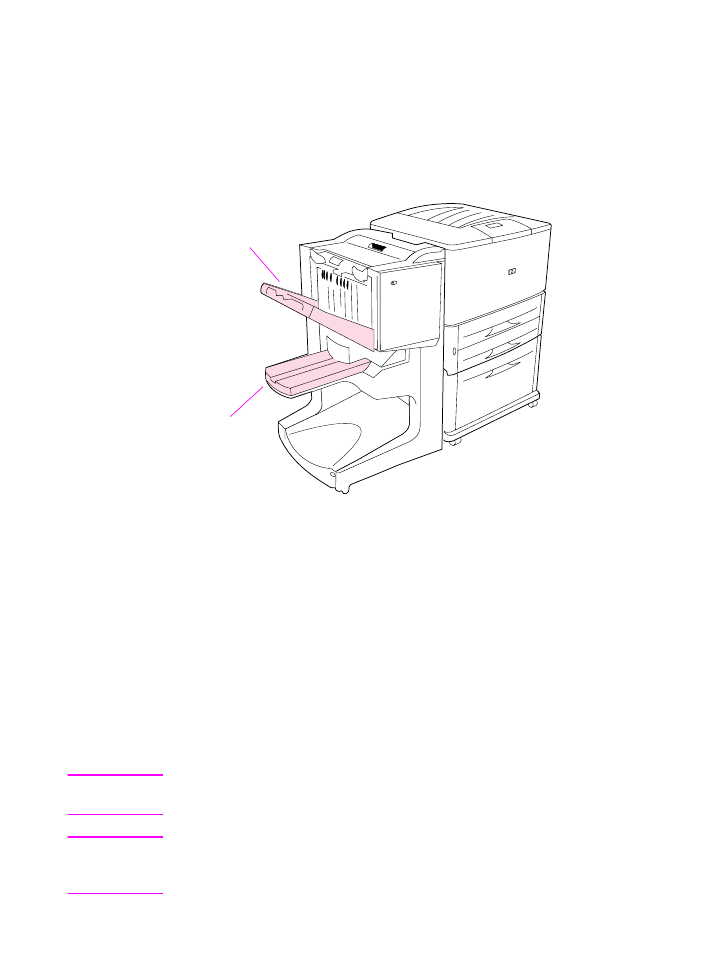
TRWW
Çıkış bölmesini seçme 33